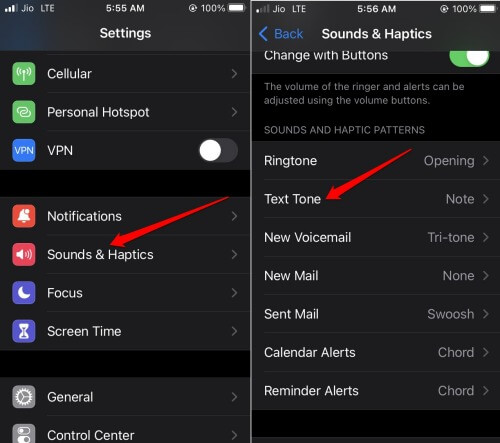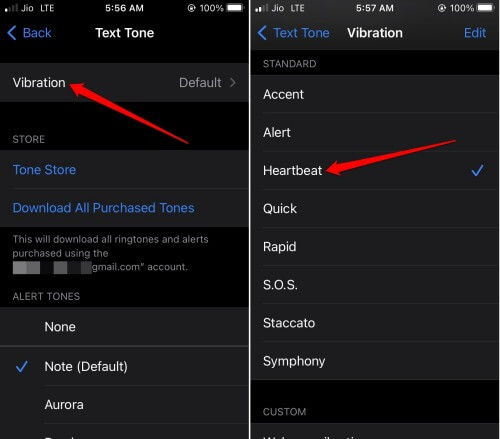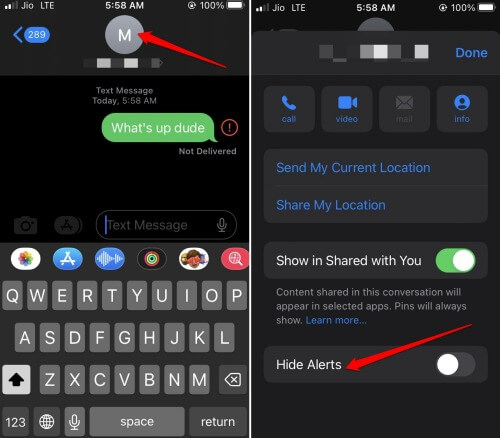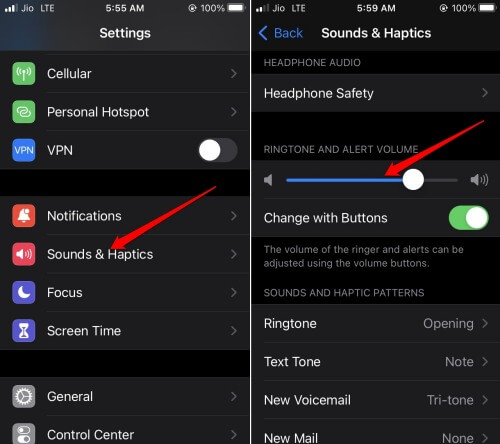Звук уведомления о текстовых сообщениях не работает на iPhone
Вот несколько важных советов по устранению неполадок, которые помогут исправить звук уведомления о текстовом сообщении, не работающий на iPhone. Большинство пользователей смартфонов, возможно, не слишком разбираются в технологиях. Вместо использования таких приложений, как WhatsApp или Signal, они предпочтут отправлять сообщения с помощью классического приложения для текстовых сообщений на телефоне.
Если вы находитесь на принимающей стороне, вы можете пропустить срочное сообщение, если звук уведомления не работает. Часто за этой технической проблемой стоят простые причины. Возможно, это ошибка iOS. Громкость установлена на низкий уровень или используется режим фокусировки iOS. Даже если вы отключите звук на iPhone, на iPhone пропадут уведомления о текстовых сообщениях.
Лучшие способы исправить звук уведомления о текстовых сообщениях, который не работает на iPhone
1. Обновите iOS до более новой сборки.
Если вы используете бета-версию iOS для разработчиков, возможно, возникла ошибка, из-за которой вы пропустили уведомления о текстовых сообщениях. Чтобы обновить iOS,
- Перейти к Настройки > Общий > Обновление программного обеспечения.


- Если новая сборка iOS доступна для загрузки, нажмите Загрузите и установите.
Перезагрузите iPhone, чтобы завершить установку обновления. Теперь проверьте, не пропускаете ли вы уведомления о текстовых сообщениях на своем iPhone.
2. Проверьте, не повреждены ли динамики iPhone.
Ваш iPhone недавно выпал из рук? Удар о его поверхность мог привести к повреждению динамика. Вы слышите треск и нечеткость звука через динамики iPhone? Иногда вы можете даже ничего не услышать.
В этой ситуации, даже если включены другие настройки, связанные со звуком, при повреждении динамика звук уведомлений о текстовых сообщениях работать не будет. Посетите ближайший авторизованный сервисный центр Apple и получите помощь технических специалистов. Они починят динамик iPhone.
3. Используйте вибрацию для текстовых оповещений
Если звук звонка установлен на меньшую громкость, вы можете установить вибрацию для текстовых сообщений. Благодаря вибрации iPhone вы сможете узнать о новом уведомлении на своем iPhone. Вот как это установить.
- Перейти к Настройки > Звук и тактильные ощущения.
- Нажмите на Текстовый тон > кран Вибрация.


- Нажмите на любой шаблон вибрации, указанный под Стандартный вкладка.


4. Не скрывайте оповещения для любого разговора
Отключите параметр «Скрыть оповещения» для любого разговора с контактом на iPhone.
- Откройте приложение «Сообщения».
- Нажмите на любой разговор, звук которого вы, возможно, отключили.
- Когда откроется ветка сообщений, нажмите на имя контакта.
- Перейдите к Скрыть оповещения и нажмите на переключатель рядом с опцией, чтобы отключить ее.


5. Проверьте настройки ползунка громкости рингтона.
- Открыть Настройки > пойти в Звук и тактильность.
- Перейдите к ползунку громкости под Мелодия звонка и громкость оповещения. Сдвиньте маркер вправо для увеличения громкости.


6. Приложение «Сообщения в белом списке» из режима фокусировки
Когда вы включаете режим фокусировки, всем приложениям запрещается отправлять вам уведомления в течение периода времени, установленного для этого профиля фокусировки. Вам необходимо внести в белый список или разрешить выбор одного или нескольких приложений для получения от них уведомлений.
- Перейти к Настройки > Фокус.
- Нажмите на любой Профиль фокуса внести изменения в его настройки.


- Теперь нажмите на Приложения.
- Убедитесь, что галочка стоит рядом Отключить уведомления от.
- Отмените выбор приложения «Сообщения». нажав на значок приложения. Кроме того, вы можете отменить выбор любого другого приложения, для которого вы хотите получать уведомления, даже если режим фокусировки активен.


- Нажмите на Назад чтобы сохранить изменения.
7. Включите сигнал текстового сообщения на вашем iPhone.
Вам необходимо проверить, включен ли какой-либо тон по умолчанию для текстовых сообщений, поступающих на ваш iPhone.
- Перейти к Настройки > Звук и тактильные ощущения.
- Под Звуковые и тактильные паттерны нажмите на Текстовый тон.
- Выберите любой из доступных сигналов оповещения.


8. Отключить звук на iPhone
На iPhone есть физическая кнопка для отключения/включения звука. Хотя это полезное дополнение к устройству, беззвучный режим приведет к тому, что вы пропустите уведомления о текстовых сообщениях.
Нажмите кнопку отключения звука, чтобы включить его. Когда вы это сделаете, на экране появится всплывающее окно с сообщением «Беззвучный режим выключен».».
Подведение итогов
Отсутствие важных текстовых сообщений может отрицательно сказаться на вашем рабочем процессе. Вам необходимо поддерживать общение со своими сверстниками. Итак, следуйте советам по устранению неполадок в этом руководстве, чтобы решить проблему, из-за которой звук уведомления о текстовом сообщении не работает на вашем iPhone.